-
 Bitcoin
Bitcoin $116800
2.06% -
 Ethereum
Ethereum $3934
7.42% -
 XRP
XRP $3.369
13.23% -
 Tether USDt
Tether USDt $1.000
-0.01% -
 BNB
BNB $786.5
2.72% -
 Solana
Solana $175.0
4.54% -
 USDC
USDC $0.9999
-0.03% -
 Dogecoin
Dogecoin $0.2226
8.65% -
 TRON
TRON $0.3381
-0.04% -
 Cardano
Cardano $0.7954
7.94% -
 Stellar
Stellar $0.4673
16.85% -
 Hyperliquid
Hyperliquid $40.96
8.48% -
 Sui
Sui $3.779
9.24% -
 Chainlink
Chainlink $19.04
14.21% -
 Bitcoin Cash
Bitcoin Cash $576.5
1.06% -
 Hedera
Hedera $0.2645
9.00% -
 Avalanche
Avalanche $23.27
5.63% -
 Ethena USDe
Ethena USDe $1.001
-0.01% -
 Litecoin
Litecoin $121.2
0.01% -
 UNUS SED LEO
UNUS SED LEO $8.991
0.02% -
 Toncoin
Toncoin $3.326
1.00% -
 Shiba Inu
Shiba Inu $0.00001284
4.08% -
 Uniswap
Uniswap $10.52
8.51% -
 Polkadot
Polkadot $3.876
5.92% -
 Dai
Dai $0.0000
-0.02% -
 Bitget Token
Bitget Token $4.459
2.12% -
 Cronos
Cronos $0.1500
3.83% -
 Monero
Monero $260.0
-8.69% -
 Pepe
Pepe $0.00001109
5.52% -
 Aave
Aave $282.3
7.00%
So verknüpfen Sie Google Authenticator mit Binance
Schritt 1 der Verknüpfung von Google Authenticator mit Binance umfasst die Installation der App auf Ihrem Mobilgerät, entweder aus dem Google Play Store oder App Store.
Oct 29, 2024 at 10:33 pm

So verknüpfen Sie Google Authenticator mit Binance
Schritt 1: Installieren Sie Google Authenticator
Laden Sie Google Authenticator herunter und installieren Sie es auf Ihrem Smartphone:
- Für Android: Google Play Store
- Für iOS: App Store
Schritt 2: Aktivieren Sie 2FA auf Binance
- Melden Sie sich bei Ihrem Binance-Konto an.
- Klicken Sie auf die Registerkarte „Sicherheit“.
- Klicken Sie unter „Zwei-Faktor-Authentifizierung (2FA)“ auf „Aktivieren“.
- Wählen Sie „Google-Authentifizierung (GA)“.
Schritt 3: Scannen Sie den QR-Code
- Öffnen Sie Google Authenticator auf Ihrem Smartphone.
- Klicken Sie in der App auf die Schaltfläche „+“.
- Wählen Sie „Barcode scannen“.
- Scannen Sie den auf der Binance-Webseite angezeigten QR-Code.
Schritt 4: Geben Sie den 6-stelligen Code ein
- Die Google Authenticator-App generiert einen 6-stelligen Code.
- Geben Sie diesen Code in das Feld „Bestätigungscode“ auf der Binance-Webseite ein.
Schritt 5: Wiederherstellungscodes sichern
- Binance generiert 16 Wiederherstellungscodes.
- Kopieren Sie diese Codes und bewahren Sie sie sicher auf. Sie können zur Wiederherstellung Ihres Kontos verwendet werden, wenn Sie Ihren Smartphone- oder Google Authenticator-Zugriff verlieren.
Schritt 6: Bestätigen Sie die Aktivierung
- Nachdem Sie den 6-stelligen Code eingegeben und Ihre Wiederherstellungscodes gesichert haben, klicken Sie auf „Aktivieren“.
Schritt 7: Testen Sie Ihre 2FA
- Melden Sie sich nach der Aktivierung von 2FA von Ihrem Binance-Konto ab.
- Melden Sie sich erneut an und geben Sie Ihren Benutzernamen, Ihr Passwort und den von Google Authenticator generierten 6-stelligen Bestätigungscode ein.
Zusätzliche Hinweise:
- Für alle Anmeldungen, Abhebungen und andere sensible Aktionen ist 2FA erforderlich.
- Schützen Sie Ihr Smartphone und Google Authenticator.
- Geben Sie Ihre Wiederherstellungscodes nicht an Dritte weiter.
- Wenn Sie Ihren Smartphone- oder Google Authenticator-Zugriff verlieren, können Sie Ihr Konto mithilfe Ihrer Wiederherstellungscodes wiederherstellen.
Haftungsausschluss:info@kdj.com
Die bereitgestellten Informationen stellen keine Handelsberatung dar. kdj.com übernimmt keine Verantwortung für Investitionen, die auf der Grundlage der in diesem Artikel bereitgestellten Informationen getätigt werden. Kryptowährungen sind sehr volatil und es wird dringend empfohlen, nach gründlicher Recherche mit Vorsicht zu investieren!
Wenn Sie glauben, dass der auf dieser Website verwendete Inhalt Ihr Urheberrecht verletzt, kontaktieren Sie uns bitte umgehend (info@kdj.com) und wir werden ihn umgehend löschen.
-
 YALA Jetzt handeln
YALA Jetzt handeln$0.3652
81.25%
-
 SIREN Jetzt handeln
SIREN Jetzt handeln$0.1014
44.71%
-
 OSAK Jetzt handeln
OSAK Jetzt handeln$0.0...02013
37.45%
-
 MYX Jetzt handeln
MYX Jetzt handeln$2.3
27.36%
-
 MAGIC Jetzt handeln
MAGIC Jetzt handeln$0.2815
25.29%
-
 BB Jetzt handeln
BB Jetzt handeln$0.1341
24.25%
- Pendle Price Pumping: Ist das Dynamik dieser Kryptowährung nachhaltig?
- 2025-08-08 20:50:11
- Bitcoin im Jahr 2025: Die Unmöglichkeit des Eigentums?
- 2025-08-08 20:30:12
- Zoras Aufstieg: Handelsvolumenschwellen, Preisziele in Sichtweite
- 2025-08-08 20:30:12
- Solana, Rollblock und Crypto Gaming: Die Trends im Jahr 2025 aufstellen
- 2025-08-08 19:50:11
- Blockchainfx: Die Krypto -Vorverkaufsinvestoren können nicht ignorieren
- 2025-08-08 19:10:12
- Pump.fun, Memecoins, Glas voll: Solanas Launchpad Wars Wärme!
- 2025-08-08 18:50:12
Verwandtes Wissen

So verwenden Sie den Margenhandel mit Poloniex
Aug 08,2025 at 09:50am
Verständnis des Margenhandels mit Poloniex

So verwenden Sie den fortschrittlichen Handel mit Gemini
Aug 08,2025 at 04:07am
Verständnis des fortschrittlichen Handels mit Gemini Der fortschrittliche Handel mit Gemini bezieht sich auf eine Reihe von Tools und Auftragstypen fü...

Wie bekomme ich meine API -Schlüssel von Kucoin
Aug 08,2025 at 06:50pm
API -Schlüssel zu Kucoin verstehen API -Schlüssel sind wesentliche Tools für Benutzer, die programmatisch mit der Handelsplattform von Kucoin interagi...

So werden USD auf Bitstamp eingelegt
Aug 07,2025 at 05:18pm
Bitstamp- und USD -Einlagen verstehen Bitstamp ist einer der am längsten anstehenden Kryptowährungsbörsen in der Branche und bietet den Benutzern die ...

So verwenden Sie die Kraken Pro -Schnittstelle
Aug 08,2025 at 09:57am
Verständnis des Kraken Pro -Schnittstellenlayouts Die Kraken Pro -Schnittstelle ist sowohl für Anfänger als auch für erfahrene Händler ausgelegt, die ...
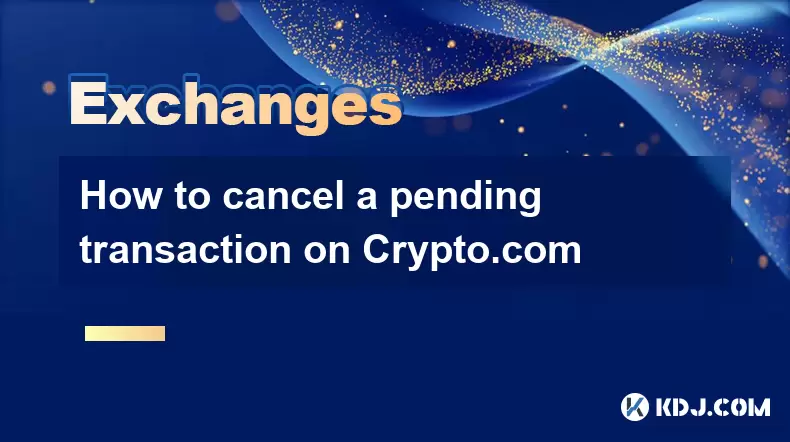
So stornieren Sie eine ausstehende Transaktion auf Crypto.com
Aug 08,2025 at 08:42pm
Verstehen Sie anstehende Transaktionen auf Crypto.com Bei Verwendung von Crypto.com bezieht sich eine ausstehende Transaktion auf eine Übertragung der...

So verwenden Sie den Margenhandel mit Poloniex
Aug 08,2025 at 09:50am
Verständnis des Margenhandels mit Poloniex

So verwenden Sie den fortschrittlichen Handel mit Gemini
Aug 08,2025 at 04:07am
Verständnis des fortschrittlichen Handels mit Gemini Der fortschrittliche Handel mit Gemini bezieht sich auf eine Reihe von Tools und Auftragstypen fü...

Wie bekomme ich meine API -Schlüssel von Kucoin
Aug 08,2025 at 06:50pm
API -Schlüssel zu Kucoin verstehen API -Schlüssel sind wesentliche Tools für Benutzer, die programmatisch mit der Handelsplattform von Kucoin interagi...

So werden USD auf Bitstamp eingelegt
Aug 07,2025 at 05:18pm
Bitstamp- und USD -Einlagen verstehen Bitstamp ist einer der am längsten anstehenden Kryptowährungsbörsen in der Branche und bietet den Benutzern die ...

So verwenden Sie die Kraken Pro -Schnittstelle
Aug 08,2025 at 09:57am
Verständnis des Kraken Pro -Schnittstellenlayouts Die Kraken Pro -Schnittstelle ist sowohl für Anfänger als auch für erfahrene Händler ausgelegt, die ...
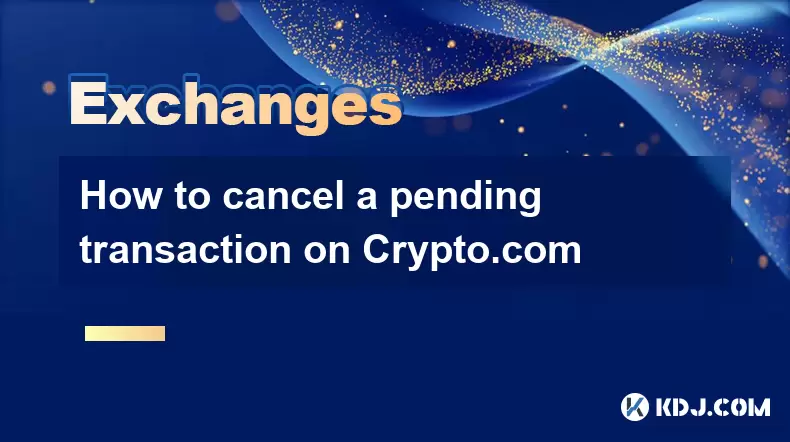
So stornieren Sie eine ausstehende Transaktion auf Crypto.com
Aug 08,2025 at 08:42pm
Verstehen Sie anstehende Transaktionen auf Crypto.com Bei Verwendung von Crypto.com bezieht sich eine ausstehende Transaktion auf eine Übertragung der...
Alle Artikel ansehen

























































































